Android 휴대폰이나 태블릿에서 파일을 SD 카드로 이동하려는 경우가 많이 있습니다. Android 휴대폰의 데이터를 백업하거나 내부 저장 공간을 확보할 수 있습니다. 그러나 모든 사진, 비디오, 앱, 오디오 파일 및 기타 데이터를 Android에 저장하기는 어렵습니다 , 특히 휴대전화의 메모리가 128GB 미만인 경우 더욱 그렇습니다.
좋은 점은 데이터를 SD 카드로 전송하여 공간을 절약하고 휴대 전화를 더 빠르게 만들 수 있다는 것입니다. 이 기사에서는 4가지 쉬운 접근 방식으로 SD 전송에 대해 안내합니다.

문서, 비디오, 사진 등을 포함하여 전화에서 SD 카드로의 전송을 완료하고 싶습니까? 파일 관리자 응용 프로그램은 작업을 수행하는 데 가장 적합한 도구입니다. Android 장치에서 SD 카드로 파일을 전송하기 위해 컴퓨터를 사용할 필요가 없습니다. 아래의 간단한 단계별 가이드를 따르십시오.
1 단계 : Android 가젯에 마이크로 SD 카드를 설치했는지 확인하고 "파일 관리자" 응용 프로그램을 실행합니다.
2 단계 : "모든 파일" 버튼을 누르고 "내부 저장소"를 선택한 다음 SD 카드로 이동하려는 파일/폴더를 찾습니다.
3 단계 : 폴더를 눌러 선택 창을 보고 이동하려는 모든 파일을 선택합니다. 하단 표시줄에서 "이동" 버튼을 누릅니다.
4 단계 : "메모리 카드"를 선택하고 "붙여넣기"를 눌러 파일을 외부 저장소로 전송합니다.

Android 장치에 SD 카드를 설치할 카드 슬롯이 없는 경우 휴대폰에서 SD 카드로 파일을 어떻게 전송할 수 있습니까? 사실, 카드 리더기만 있으면 쉽게 해결할 수 있습니다. 적절한 리더를 사용하면 메모리 카드를 PC에 연결하고 파일 마이그레이션을 수행할 수 있습니다.
리더를 통해 Android 에서 SD 카드로 미디어 파일을 전송합니다.
1 단계 : 마이크로 카드를 리더기에 설치하고 리더를 컴퓨터에 삽입합니다.
2 단계 : USB 케이블을 통해 Android 장치를 컴퓨터에 연결하고 휴대폰에서 "파일 전송" 옵션을 선택합니다. 그런 다음 "내 PC"를 두 번 클릭하고 휴대폰 드라이브를 엽니다.
3 단계 : 휴대폰에서 원하는 파일을 복사하고 SD 카드로 이동합니다. 마지막으로 파일을 SD 카드의 폴더에 붙여넣습니다. 완료되면 리더와 전화기를 안전하게 제거하십시오.

당신이 좋아하는 것 같아요 : SD 카드에서 삭제된 동영상을 쉽게 복구할 수 있습니까? 이 가이드를 열면 얼마나 쉬운지 알 수 있습니다.
Android 애플리케이션을 SD로 이동하는 것은 까다로우며 Android 장치에 최소 16GB가 있는 경우 이를 수행하지 않는 것이 좋습니다. 내부 저장소에서 SD 카드로 응용 프로그램을 이동할 수 있지만 모든 응용 프로그램을 SD 카드로 전송할 수 있는 것은 아닙니다. 또한 일부 응용 프로그램은 SD 카드로 이동하면 제대로 작동하지 않을 수 있습니다.
작업이 효율적으로 작동하도록 고품질 SD 카드를 사용해야 합니다. 응용 프로그램을 SD 카드로 이동하기 전에 SD 카드를 포맷해야 합니다. 그러면 SD 카드의 콘텐츠가 지워집니다. 따라서 먼저 SD 카드 파일을 백업해야 합니다.
이제 파일을 전송하기 전에 SD 카드를 내부 저장소로 포맷하십시오.
1 단계 : Android 휴대폰에서 "설정" 애플리케이션을 실행하고 "저장소" 버튼을 탭하면 SD 카드, 내부 저장소 및 RAM 정보를 보여주는 화면이 나타납니다. "SD 카드" 옵션을 선택합니다.
2 단계 : 자세한 정보를 보려면 점 세 개 버튼을 누르고 "휴대용으로 포맷" 버튼을 누릅니다.
3 단계 : 프롬프트가 표시되면 "계속" 옵션을 누릅니다. 화면 하단의 "지우기 및 포맷" 버튼을 눌러 작업을 확인합니다.
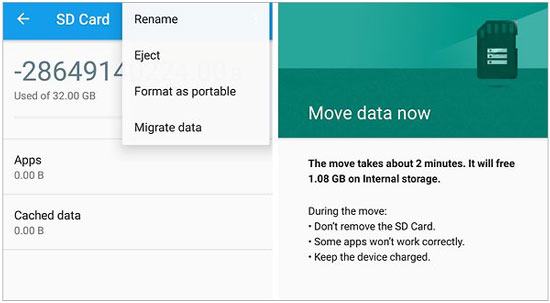
이제 SD 카드를 내부 저장소로 이미 포맷했으므로 응용 프로그램을 SD 카드로 쉽게 이동할 수 있습니다. 휴대 전화에서 응용 프로그램 "설정"을 열고 응용 프로그램의 저장 공간을 변경하십시오. 일부 내장 및 타사 앱은 SD 카드로 전송할 수 없습니다.
아래 단계에 따라 응용 프로그램을 Android의 SD 카드로 전송하십시오.
1 단계 : Android 장치에서 "설정" 애플리케이션을 실행하고 "앱 및 알림" > "앱 관리"를 탭하면 사용 가능한 모든 애플리케이션이 표시됩니다.
2 단계 : 하나의 응용 프로그램을 선택하고 "저장소" > "SD 카드로 이동" 버튼을 누릅니다. 그러면 앱 및 앱 데이터가 외부 저장소에 저장됩니다.

참고 항목: 3가지 방법으로 SD 카드에서 컴퓨터로 사진을 이동할 수 있습니다. 확인 해보자.
여유 메모리 공간이 있는 Android 휴대폰이 더 빠릅니다. 휴대전화가 느려지는 경우 데이터 때문일 수 있습니다. 따라서 파일을 SD 카드로 이동하여 Android 장치 메모리를 확보하고 속도를 높일 수 있습니다. Coolmuster Android Assistant (Windows/Mac)는 파일을 전송하는 효율적인 전송 도구입니다.
이를 통해 Android 에서 원하는 모든 파일을 원본 품질의 SD 카드로 이동할 수 있습니다. 또한 1번의 클릭으로 Android 데이터를 컴퓨터에 백업하고 원할 때마다 파일을 복원할 수 있습니다. 이 소프트웨어는 연락처, 사진, 비디오, 음악, 앱 등과 같은 다양한 파일을 지원합니다.
이 파일 전송 소프트웨어의 주요 기능:
* Android 전화에서 SD 카드로 파일을 신속하게 전송합니다.
* Android 데이터를 쉽게 백업하고 복원할 수 있습니다.
* Android 장치와 컴퓨터 간에 파일을 유연하게 가져오거나 내보낼 수 있습니다.
* 연락처 편집, 문자 메시지 회신 등과 같은 컴퓨터에서 Android 파일을 관리합니다.
* Android 화면의 스크린 샷을 찍어 컴퓨터에 직접 저장하십시오.
* Samsung, Sony, Google Pixel, HTC, OPPO, Vivo 등과 같은 많은 Android 휴대폰 및 태블릿을 지원합니다.
이 전송 도구를 다운로드하십시오.
이 소프트웨어를 통해 Android 전화에서 SD 카드로 파일을 이동합니다.
01월프로그램 다운로드 및 설치
컴퓨터에 소프트웨어를 설치한 후 실행하고 "Android Assistant" 모듈을 클릭합니다.

02월 Android 전화를 컴퓨터에 연결
USB 케이블을 사용하여 Android 장치를 컴퓨터에 연결하고 휴대폰에서 USB 디버깅 모드를 활성화합니다. 휴대폰에 SD 카드를 설치하거나 컴퓨터에 직접 연결할 수 있습니다. 휴대 전화에 카드를 설치 한 경우 소프트웨어는 내부 및 외부 저장소의 모든 파일을 스캔합니다.

03대파일을 선택하여 SD 카드로 이동
파일을 스캔한 후 범주를 열고 인터페이스에서 전송할 파일을 선택할 수 있습니다. 그런 다음 "내보내기" 아이콘을 클릭하여 SD 카드의 폴더를 선택하고 폴더로 전송합니다.
완료되면 Android 파일이 SD 카드에 저장됩니다.

다음이 필요할 수 있습니다.
Android용 SD 카드 복구를 실현하는 방법(권장)
[해결됨] 원본 품질의 iPhone 사진을 SD 카드로 전송하는 방법은 무엇입니까?
메모: 연락처를 SD 카드로 어떻게 이동할 수 있습니까? 어쨌든 과정을 안내해 드리겠습니다.
1. Android 휴대폰에서 "연락처" 애플리케이션을 실행합니다.
2. 오른쪽 상단에서 "메뉴" 아이콘을 누르고 "연락처 내보내기/가져오기" 옵션을 선택합니다.
3. "내보내기" 연락처 버튼을 누르고 .vcf 파일로 내보냅니다. 이렇게 하면 파일 관리자가 열립니다. 연락처를 SD 카드로 전송할 경로를 선택하면 완료됩니다.
Android에서 SD 카드로 파일을 전송할 수 없는 이유는 무엇입니까? 다음은 몇 가지 일반적인 이유와 문제 해결 방법입니다.
1. 잘못 삽입된 SD 카드
SD 카드를 Android 휴대폰에 올바르게 삽입했는지 확인하십시오. SD 카드를 제대로 삽입하지 않으면 Android 에서 SD 카드로 파일을 전송할 수 없습니다.
2. 공간 부족
SD 카드에는 파일을 이동할 수 있는 충분한 공간이 있어야 합니다. 예를 들어 많은 수의 사진과 비디오를 SD 카드로 전송하는 경우 SD 카드에 이러한 파일을 수용할 수 있는 충분한 공간이 있는지 확인해야 합니다. SD 카드에 충분한 공간이 있는 경우에만 파일이 전송됩니다.
3. SD 카드에 쓰기 또는 읽기 오류가 있습니다.
SD 카드는 자주 사용하면 손상되기 쉽습니다. SD 카드에 쓰기 또는 읽기 오류가 있는 경우 카드를 포맷한 다음 Android에서 파일을 전송하는 것이 좋습니다.
4. 손상된 SD 카드
SD 카드의 상태가 양호한지 확인하십시오. SD 카드가 손상된 경우 카드를 새 것으로 교체해야 합니다. 따라서 Android 에서 파일을 전송하는 데 사용되는 SD 카드가 적절하게 작동하는 것이 좋습니다.
결론적으로 위에서 논의한 방법은 Android에서 파일을 SD 카드로 전송하는 데 도움이 됩니다. 진지하고 신뢰할 수 있는 도구를 찾고 있다면 Coolmuster Android Assistant 이 최선의 선택입니다. Android 휴대폰의 거의 모든 파일을 SD 카드로 전송할 수 있으므로 메모리 공간을 쉽게 확보하고 휴대폰 속도를 높일 수 있습니다.
관련 기사:
iTunes 없이 PC에서 iPhone으로 파일을 전송하려면 어떻게 해야 합니까? [5가지 방법]
Android에서 Android로 파일을 쉽고 효과적으로 전송하는 방법은 무엇입니까? (6가지 방법)
Android 전화에서 외장 하드 드라이브로 직접 사진을 전송하는 방법은 무엇입니까?
PC용 상위 11개 Android 관리자: PC에서 Android 스마트폰 관리(업데이트됨)





